HitFilm Express에 워터마크가 있나요? 워터마크 제거 방법
HitFilm Express는 많은 사람들이 동영상을 쉽게 편집하는 데 사용하는 도구 중 하나입니다. 그러나 사용자가 유료 버전을 구매하지 않으면, 최종 동영상에서 HitFilm Express 워터마크를 제거할 수 없습니다. 좋은 소식은 워터마크를 제거하고 원활하게 내보낼 수 있는 여러 가지 방법이 있다는 것입니다. 이 기사에서는 동영상에서 워터마크를 쉽게 제거하는 가장 좋은 방법에 대해 설명합니다. 자세한 내용은 아래를 계속 읽어보세요.
파트 1. HitFilm Express에 워터마크가 있나요?
HitFilm Express에 워터마크가 있나요? 네, 그렇습니다. 사용자가 이 도구의 무료 평가판 버전으로 동영상을 내보낼 때, 동영상에 워터마크가 함께 제공됩니다. 이러한 방식으로 도구와 제작자는 제작된 콘텐츠가 불법 복제되는 것을 방지하여 사용자가 프리미엄 버전을 선택하도록 합니다.
2부. HitFilm Express에서 워터마크를 제거하는 방법?
HitFilm 워터 마크를 제거하는 여러 가지 방법 중에서 유료 버전을 구입하기 만하면되기 때문에 가장 쉬운 방법입니다. 이 방법을 사용하면 사용자는 동영상에서 Hitfilm Express 워터마크를 쉽게 제거할 수 있습니다. 반면에 앞서 언급했듯이 사용자는 라이선스를 구매해야 합니다. 완료되면 아래 단계에 따라 HitFilm 워터 마크를 제거하는 방법을 알아보세요.
1.먼저 기기에서 앱을 다운로드하여 실행합니다.
2.워터 마크를 제거하려면 먼저 유료 버전을 구입하십시오. 유료 버전을 구입한 후 동영상 편집을 진행합니다.
3.동영상 하단에 워터마크가 표시됩니다. 다음으로, 동영상 타임라인 아래의 효과 섹션으로 이동하여 렌즈 왜곡 옵션을 선택합니다.

4.HitFilm Express 워터마크 없음 옵션을 선택 취소합니다. 동영상에서 워터마크를 제거한 후에도 동영상에 삼각형 그림자 워터마크가 남아 있습니다.
5.해당 워터마크를 제거하려면 컨트롤로 이동하여 효과 섹션을 클릭합니다.

6.액션 크램 자르기 옵션을 선택 취소하면 사용자가 동영상에서 남은 워터마크를 제거할 수 있습니다.
3부. 프리미엄 버전없이 HitFilm Express 워터 마크를 제거하는 방법?
위에서 보았 듯이 HitFilm Express의 무료 버전은 워터 마크와 함께 제공되며 유료 버전은 많은 사람들이 감당할 수없는 사치입니다. 따라서 유료 버전을 선택하지 않고도 HitFilm Express 워터마크를 제거할 수 있는 방법이 필요합니다. 그렇게 할 수 있는 방법이 있나요? 네, 있습니다! HitPaw Watermark Remover는 거의 모든 동영상에서 워터마크를 효과적으로 제거하는 도구 중 하나입니다.
자체 내장 AI가 제공되므로 동영상에서 워터마크를 쉽게 제거할 수 있습니다. 이 AI 감지 방법은 자동으로 워터마크를 감지하고 효과적으로 제거합니다. 이 외에도 이 도구는 동영상에서 텍스트, 사람, 건물, 날짜와 같은 다른 요소를 제거할 수 있습니다. 이 도구를 사용하여 워터마크를 제거하는 방법을 알아 보려면 아래 단계를 따르세요.
1 단계:PC에서 HitPaw 워터마크 리무버를 다운로드, 설치 및 실행합니다. 중앙의 창을 탭하여 워터마크를 제거하기 위해 HitFilm Express에서 내보낸 동영상을 추가합니다.

2 단계:5가지 모드 중에서 선택하여 필요에 따라 워터마크를 제거합니다.

3 단계:다음으로, 워터마크를 선택하고 타임라인에서 이동하여 워터마크의 지속 시간을 선택합니다.
4 단계:마지막으로 내보내기 옵션을 클릭하여 워터마크를 제거하고 저장합니다. 폴더 열기를 클릭하여 워터마크가 없는 동영상을 확인합니다.

4부. HitFilm Express 워터마크에 대해 자주 묻는 질문
Q1. HitFilm Express는 워터마크 없이 무료인가요?
A1. 아니요, 이 도구는 무료가 아니며 HitFilm Express 워터마크가 함께 제공됩니다. 내보낸 동영상에는 두 개의 워터마크가 표시됩니다. 하나의 워터마크는 동영상 하단에서 볼 수 있습니다. 다른 워터마크는 그림자 형태로 동영상에서 볼 수 있습니다. 이러한 워터마크는 Hitfilm Express에서 도구를 마케팅하기 위해 의도적으로 부과한 것입니다. 이 외에도 동영상을 보호하고 사용자가 자신의 도구를 사용하여 편집이 이루어졌음을 알 수 있도록 하기 위한 방법이기도 합니다.
Q2. HitFilm Express의 가격은 얼마인가요?
A2. 사용자는 세 가지 요금제 중 하나를 선택하여 HitFilm Express 앱을 구매할 수 있습니다. 첫 번째 요금제는 무료 버전으로, 사용자는 도구를 사용할 수 있지만 워터마크와 제한된 기능을 사용할 수 있습니다. 다음으로 크리에이터 요금제는 사용자가 연간 옵션을 선택하는 경우 월 $7.99의 가격표가 제공됩니다. 사용자가 월별 결제를 원하는 경우 12.99달러의 가격표가 제공됩니다. 사용자가 연간 옵션을 선택하는 경우 Pro 요금제는 월 $ 12.99의 가격표가 제공됩니다. 사용자가 월별 결제를 원하는 경우 19.99달러의 가격표가 제공됩니다.
Q3. 내보낸 동영상에서 HitFilm 워터마크를 제거하려면 어떻게 해야 하나요?
A3. HitFilm Express 워터마크를 제거하는 가장 좋은 방법은 HitPaw 워터마크 리무버를 사용하는 것입니다. 이 도구는 동영상에서 워터마크를 쉽게 제거할 수 있습니다.
결론
지금까지 HitFilm 워터마크를 제거하는 다양한 방법을 살펴봤습니다. 내 보낸 비디오에서 HitFilm 워터 마크를 제거하는 가장 좋은 방법은 HitPaw Watermark Remover 를 사용하는 것입니다. 이 도구는 워터마크를 자동으로 감지하고 효과적으로 제거하는 AI 감지 방법을 제공합니다.

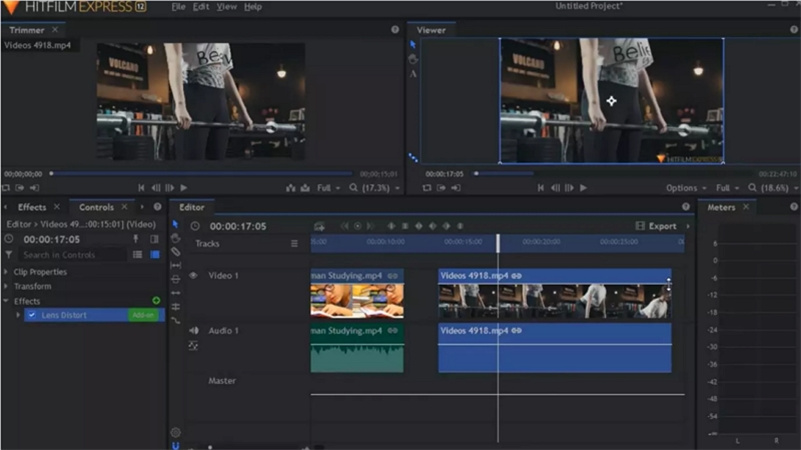











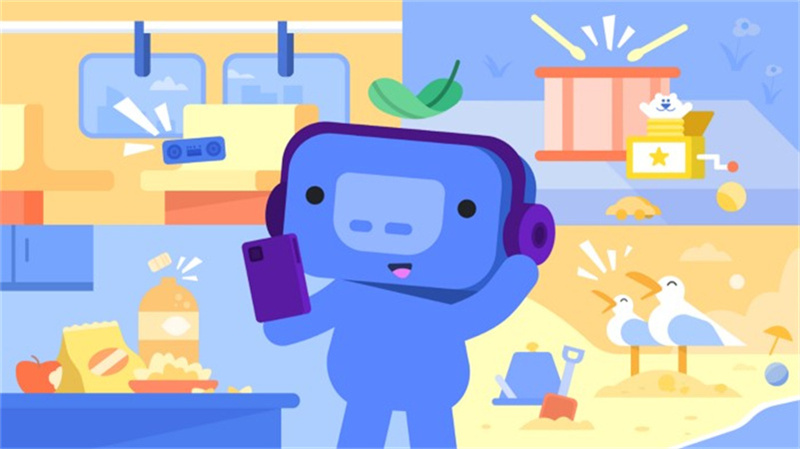


홈 > Watermark Tip > HitFilm Express에 워터마크가 있나요? 워터마크 제거 방법
제품 등급을 선택하기:
김희준
편집장
저는 프리랜서로 일한 지 5년이 넘었습니다. 그것은 항상 제가 새로운 것과 최신 지식을 발견할 때 나에게 깊은 인상을 줍니다. 제 인생은 무한하다고 생각하지만 저는 한계가 없습니다.
더 알아보기리뷰 남기기
HitPaw에 대한 리뷰 작성